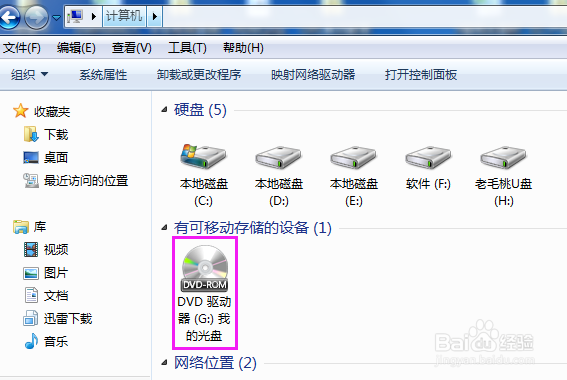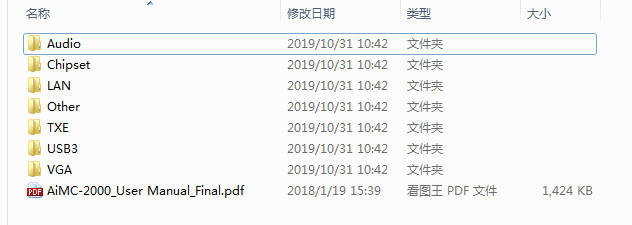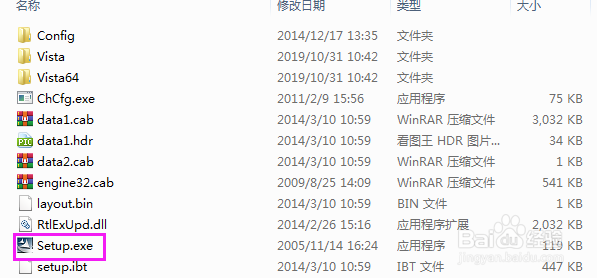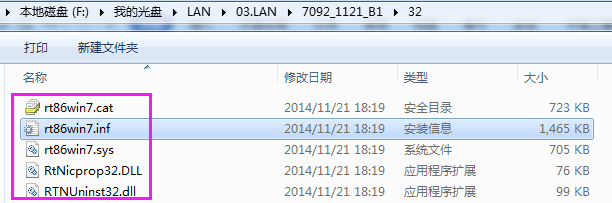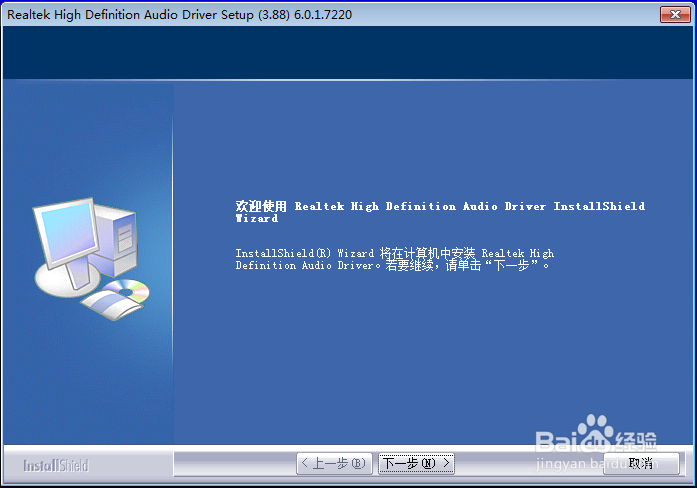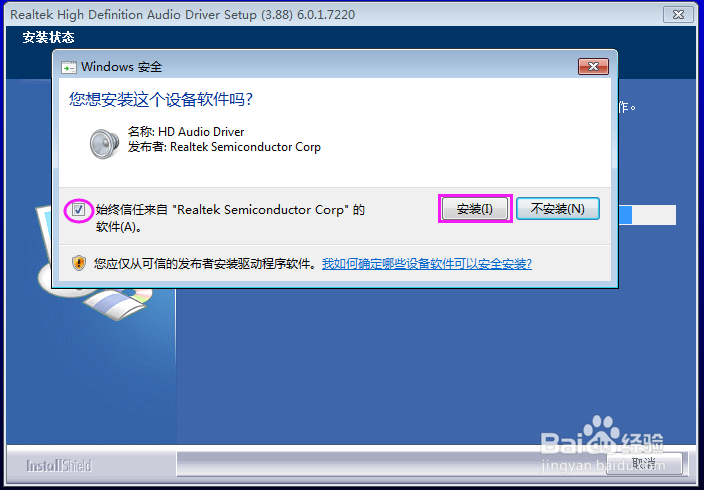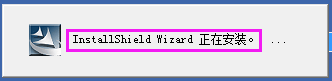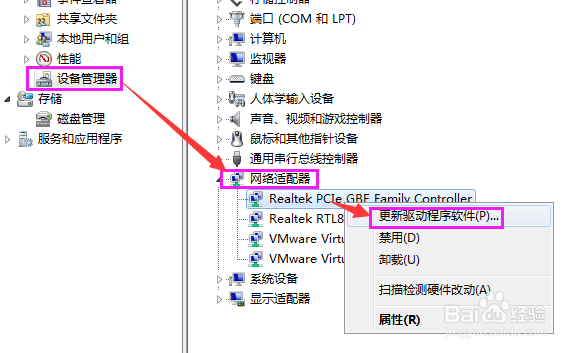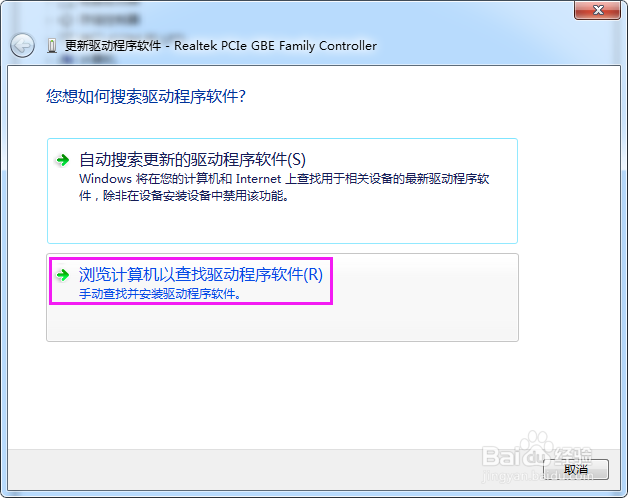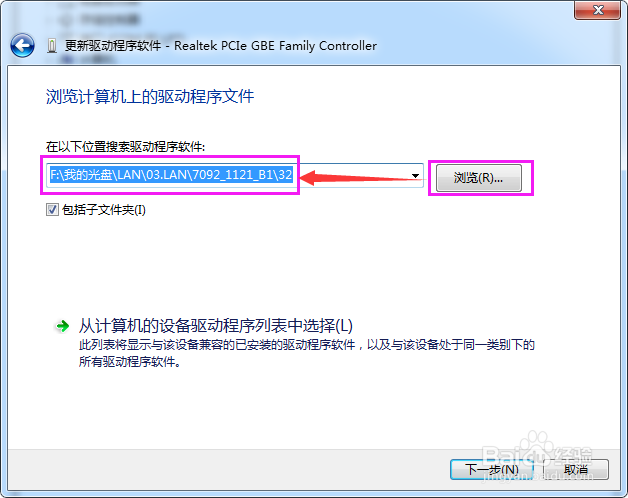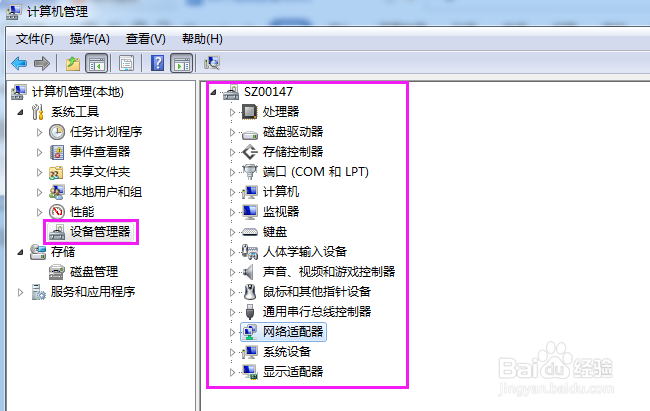驱动光盘安装驱动
1、将光盘放入光驱。打开【计算机】--选择【DVD驱动器】
2、打开后显示7个或者多个驱动文件夹。依次打开文件夹,找到setup.exe双击打开,开始安装
3、文件夹或者文件名称说明:WIN7 表示此文件夹中的驱动适用于WIN7系统 WIN8表示此文件夹中的驱动适用于WIN8系统 32表示此文件夹中的驱动适用于32位的系统 64表示此文件夹中的驱动适用于64位的系统 X86 表示此驱动文件适用于32位的系统 X64 表示此驱动文件适用于64位的系统 其它文件夹名称含义可忽略注意:驱动一般以两种形式保存,第一种以EXE安装文件保存 如setup.exe。第二种以inf为引导的分散文件保存。如下图网卡驱动
4、以exe安装文件驱动安装为例进行过程说明,其它文件夹驱动安装过程类似,可参考安装。双击【setup.exe】,点击【下一步】开始安装
5、下一步之后,弹出信任确认窗口,选择【始终信任】,点击【安装】
6、提示正在安装,等待安装完成。完全后选择否,点击完成
7、Inf分散驱动安装方法:依次打开【Lan】--【03.LAN】--【7092_1121_B1】看到【32】和【64】两个文件夹,根据自己的系统版本,选择不同的文件,以32位为例。打开【32】里面并没有setup.exe文件右键点击【计算机】---选择【管理】--找到【设备管理器】--【网络适配器】右键点击需要安装驱动的网卡--更新驱动程序
8、点击【浏览计算机】-颍骈城茇-【浏览】--找到驱动文件所在的路径(即开始打开的【Lan】--【03.LAN】--【7092_1121_B1】-【32】)
9、点击下一步,驱动将自动安装完成
10、所有驱动安装完成后,重启电脑。打开设备管理器,查看是否有设备驱动未安装,再进行补装
声明:本网站引用、摘录或转载内容仅供网站访问者交流或参考,不代表本站立场,如存在版权或非法内容,请联系站长删除,联系邮箱:site.kefu@qq.com。
阅读量:91
阅读量:84
阅读量:68
阅读量:70
阅读量:40